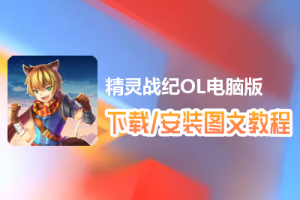精灵战纪OL怎么双开、多开?精灵战纪OL双开、多开管理器使用图文教程
2019-06-11 原创 高手游
精灵战纪OL是广州乐麒网络科技有限公司推出的一款知名度颇高的角色扮演手游,很多玩家给我们留言问精灵战纪OL怎么双开?
早期PC端游戏的时候,大部分游戏本身就能双开或者多开,但是手游因为操作、功耗等原因,没有哪款手机游戏本身就自带多开功能。但是在玩家能力范围内进行双开或者多开确实能为玩家带来极大的便利,比如战术配合、特定任务的完成等。
所以下面小编粥粥爱吃菜菜就为大家介绍一下什么是精灵战纪OL双开以及精灵战纪OL双开的方法和精灵战纪OL多开的方法。
什么是精灵战纪OL双开?精灵战纪OL多开?
精灵战纪OL双开:同时在一台设备上开两个精灵战纪OL游戏窗口,同时登陆两个账号进行游戏。
精灵战纪OL多开:同时在一台设备上开多个精灵战纪OL游戏窗口,登录多个游戏账号同时进行游戏。
精灵战纪OL双开的方法和精灵战纪OL多开的方法
精灵战纪OL的双开或者多开都是建立在精灵战纪OL电脑版的基础之上,前边我们已经详细介绍过精灵战纪OL电脑版攻略,在完成了精灵战纪OL电脑版模拟器的安装之后桌面上会同时增加一个逍遥安卓多开管理器图标,如图一:
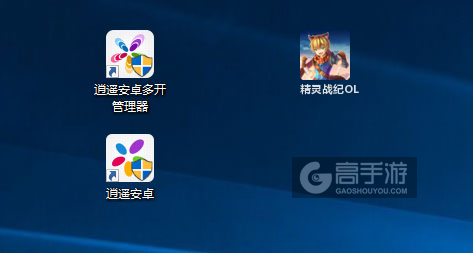
图一:精灵战纪OL多开管理器
1、双击“逍遥安卓多开管理器”,进入多开管理器,如下图所示:
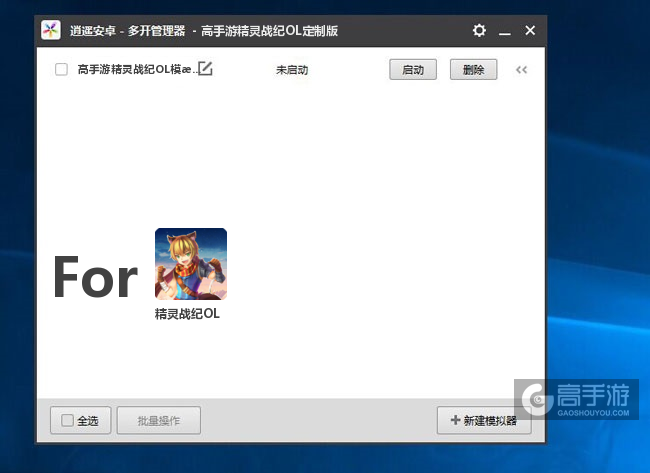
图二:精灵战纪OL双开/多开管理器主界面
2、点击右下角新建模拟器,然后选择“创建模拟器”,如图三、图四所示:
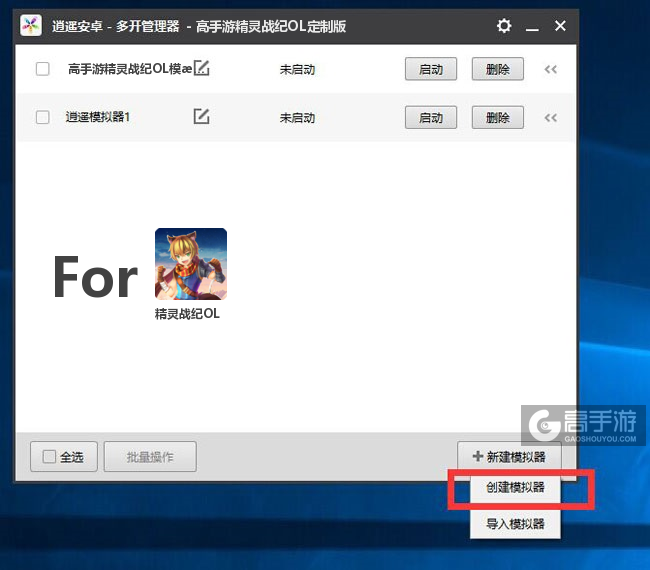
图三:创建新的电脑模拟器
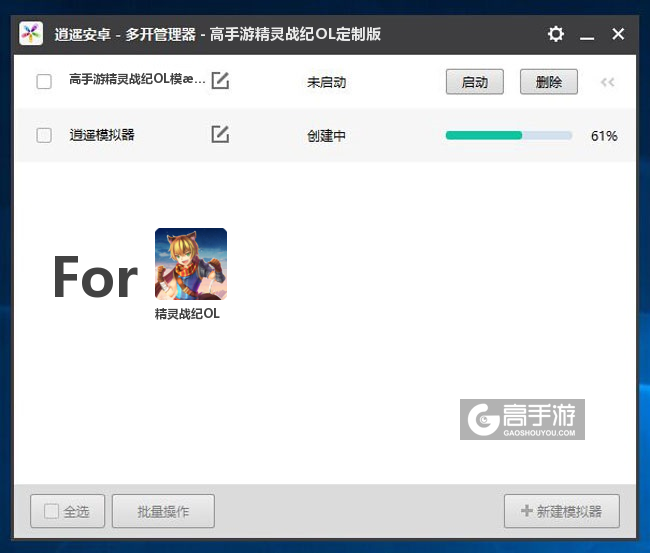
图四:多开管理器中新的模拟器创建完毕
3、启动对应的模拟器
到这里,您的电脑已经可以通过同一套模拟器程序来同时运行两个不同的安卓环境,也可根据您当时的具体需求来选择启动多少个模拟器,启动的方法可以在每个模拟器后边挨个点击启动,也可以批量选择来批量启动模拟器,达到精灵战纪OL多开的目的,如图五所示:
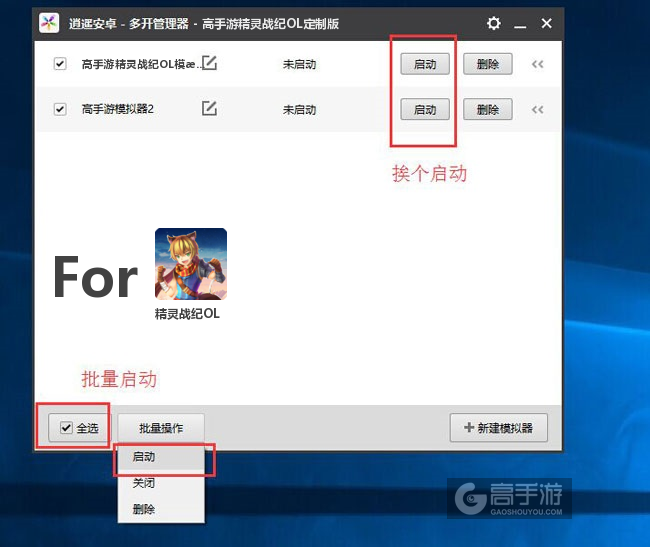
图五:可根据您的需求来选择启动多少个模拟器
总结
以上就是高手游小编粥粥爱吃菜菜为您带来的精灵战纪OL双开的全部详细图文教程,其实一点也不复杂,只需要三步就可以您满足您双开的需求。至于怎么实现精灵战纪OL多开,方法都一样,这里就不再多说了,实际使用的时候,玩家可按您的具体需求来选择启动多少个模拟器,如图六,粥粥爱吃菜菜就同时启动了两个模拟器,可以双开精灵战纪OL。
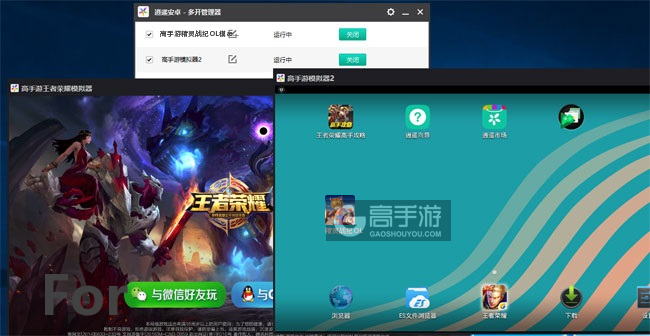
图六:精灵战纪OL双开截图
最后,还没有下载安装精灵战纪OL多开管理器的朋友可以点击下载。
关于精灵战纪OL双开、多开有疑问或者不懂的地方可以关注我们的微信公众号(gaoshouyou)提问或者在下方留言给我们,我们会即时更新并处理。

gaoshouyou